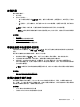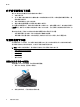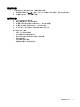HP Scanjet N9120 Scanner-User Guide
从 HP 智能文档扫描软件进行扫描
1. 单击“开始”,依次指向“程序”或“所有程序”、“HP”、“HP 智能文档扫描”,然后单击“HP 智能文档扫描
软件”。
2. 选择配置文件,然后单击“扫描”。
提示 列表下面显示的是对所选配置文件的说明。
3. 按屏幕提示完成扫描。
有关详细信息,请参阅 HP 智能文档扫描软件帮助。
从兼容 ISIS 或 TWAIN 的扫描软件进行扫描
1. 启动扫描软件,然后选择 ISIS 或 TWAIN 数据源。
2. 选择适用于您所扫描的文档的设置。
3. 执行适当的操作,完成扫描。
有关详细信息,请参阅扫描软件的在线帮助。
如何复印
基本复印步骤如下:
1. 放入原件。
2. 执行以下操作之一:
• 按下扫描仪前面板上的复印 (
) 按钮,使用当前复印设置打印副本。
• 单击“开始”,指向“程序”或“所有程序”,再依次指向“HP”、“Scanjet”和“N9120”,然后单击“文档
复印”。
在“HP 文档复印”对话框中选择打印设置。
注意 如果要更改复印设置,则从“HP 文本复印”软件启动复印。
提示 1 可以将 HP 文档复印配置为始终在开始打印之前提示指定复印设置。有关详细信息,请
参阅 HP 扫描仪工具实用程序帮助。
提示 2 如果选择双面扫描或复印并在自动送纸器 (ADF) 中放入原件,扫描仪将同时处理双面原
件的两面。
另请参阅
•
放入原件
•
将快捷按钮与扫描软件相关联
•
使用扫描软件进行扫描
第 1 章
10 使用扫描仪